Операционная система Android, к сожалению, пока далеко от совершенства, поэтому время от времени пользователи могут сталкиваться с различными ошибками и прочими проблемами. Иногда при работе какого-либо приложения может появиться ошибка с текстом «В приложении произошла ошибка». Каких-либо дополнительных пояснений, как правило, не предоставляется. После появления данного сообщения приложение, как правило, вылетает.

Как исправить ошибку в приложении на Android
Причина ошибка скорее всего будет иметь программный характер, то есть вы сможете исправить ее самостоятельно. Однако бывают ситуации, когда ошибка появляется из-за проблем в работе внутренней памяти девайса, то есть носит аппаратный характер.
В первую очередь можно просто попробовать перезагрузить девайс. Часто обычная перезагрузка помогает в решении проблем подобного рода. При перезагрузке происходит более корректная очистка оперативной памяти устройства, плюс, удаляются некоторые временные файлы приложений, которые тоже могут провоцировать ошибки подобного рода.
В приложении «Настройки» снова произошел сбой (Samsung A01 Core)
К сожалению, перезагрузка устройства далеко не всегда способна помочь справиться с возникшей проблемой. В таком случае требуется предпринять более решительные меры.
Вариант 1: Выполните обновление проблемного приложения
Ошибка может появляться в случае с устаревшими приложениями, поэтому их рекомендуется обновлять время от времени. Обычно система делает это сама в автоматическом режиме, но если вы меняли настройки обновления приложений, то вам придется делать это вручную.
- Запустите Play Market на своем смартфоне.
- В поисковой строке воспользуйтесь кнопкой меню или сделайте жест влево.




Часто простое своевременное обновление установленных на Android приложений позволяет избежать множество возможных ошибок и неполадок.
Данная инструкция актуальна только для программ, установленных через Play Market. Если для установки вы использовали APK-файл, то либо скачайте файл с обновлениями и запустите его установку, либо попытайтесь установить приложение через Play Market.
Вариант 2: Очистить данные кэша приложения
Порой причиной ошибки может быть сбой в служебных файлах программ: кэша, данных и соответствия между ними. В таких случаях следует попробовать сбросить приложение к виду только что установленного, очистив его файлы.
Делается это таким образом:
- Откройте «Настройки» устройства.
- В списке с пунктами найдите раздел «Приложения». В некоторых версиях и прошивках может носить другие наименования: «Диспетчер приложений» или «Менеджер приложений».
Не открываются Настройки телефона / В приложении Настройки снова произошел сбой


Рекомендуется дополнительно выполнить перезагрузку смартфона, чтобы ошибка в приложениях исчезла наверняка.
Вариант 3: Переустановить проблемное приложение
Если ошибка не исчезла после обновления и очистки кэша приложения, его рекомендуется удалить и установить повторно. Особенно это актуально в том случае, если приложение было установлено не через Плей Маркет, а из сторонних источников.
Выполнить удаление очень просто:
- На рабочем столе зажмите на несколько секунд иконку приложения, с которым у вас возникают проблемы.
- Должно появиться либо контекстное меню, либо пункты управления в верхней/нижней части экрана. Все зависит от версии операционной системы и прошивки. Нажмите «Удалить» или передвиньте значок приложения к этому пункту.
После удаления проблемного приложения установите его через Play Market. Таким образом вы сможете быть уверенным в том, что устанавливаемое приложение будет совместимо с текущей версией Android. Инсталляцию можно выполнить и через APK-файл, но делать этого не рекомендуется.
Вариант 4: Сбросить настройки до заводских
Этот вариант используйте только в том случае, если сообщение «В приложении произошла ошибка» касается встроенного ПО: приложения для звонков, СМС, календаря, галереи, настроек и т.д. Вероятно, что произошел серьезный сбой в работе операционной системы, поэтому единственным возможным вариантом решения проблемы является сброс к заводским настройкам.
Предварительно рекомендуется перенести все основные пользовательские данные на сторонние устройства хранения. Дело в том, что после проведения процедуры сброса заводских настроек все пользовательские данные будут удалены.
Если операционная система и приложение «Настройки» запускаются без ошибок, то сброс настроек рекомендуется провести по следующей инструкции:
- Откройте приложение «Настройки». Там откройте раздел «Архивация и сброс», «Сброс» или «Система и обновления». В последнем случае потребуется еще перейти в подраздел «Сброс». Наименование пунктов меню зависит от версии операционной системы и прошивки.
- Здесь найдите пункт «Сброс настроек». Нажмите на него.
- Ознакомьтесь с предупреждением и нажмите кнопку, чтобы начать процесс возвращения телефона в заводское состояние.
- Будет запущена процедура возврата смартфона к заводскому состоянию. В ходе нее все ошибки в работе приложений и операционной системы должны быть устранены.
Если вы не можете нормально взаимодействовать с Android из-за частых сообщений об ошибке или у вас не запускаются «Настройки», то сброс придется проводить из рекавери-меню. Подробная инструкция по ссылке.
Чаще всего для исправления ошибки с сообщением «В приложении произошла ошибка» хватает действий из первых вариантов. Сброс настроек – это самая крайняя мера. Если же ни один из представленных способов не помогает, то значит, что проблема имеет аппаратный характер и может быть устранена только в сервисном центре.
Источник: public-pc.com
Произошла ошибка в приложении на ОС Android

Если во время запуска в приложении на Андроид произошла ошибка, значит установленный софт конфликтует с операционной системой. Расскажем, с чем это связано и как устранить неисправность.
Возможные причины появления проблем
К основным причинам относится:
- нарушение в программном коде;
- переполненный или неактуальный кэш;
- устаревшая версия софта, которая требует обновления;
- несовместимость программы с операционной системой.
Реже проблемы появляются при:
- попытке запустить ПО, установленное на карту памяти;
- повреждении или износе постоянной памяти смартфона/планшета.
Что делать, если в приложении на ОС Android произошла ошибка
Проблемы, вызванные конфликтом ПО с операционной системой, можно решить вручную.
Обновление софта
Если смартфон включают в первый раз или был произведен сброс настроек к заводскому состоянию, то версии предустановленных программ являются неактуальными и софт необходимо обновить:
- Запустите «Play Маркет» — находится на рабочем столе или в папке «Google».
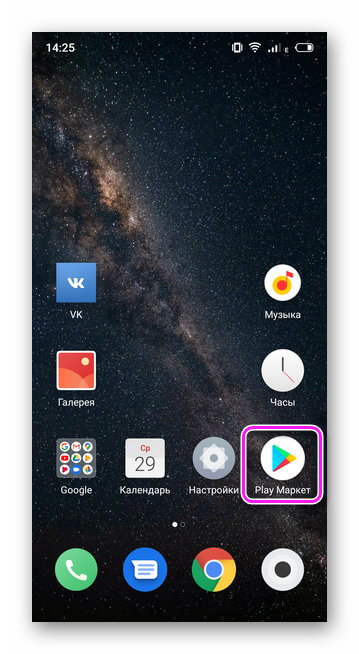
- Откройте меню «Еще».
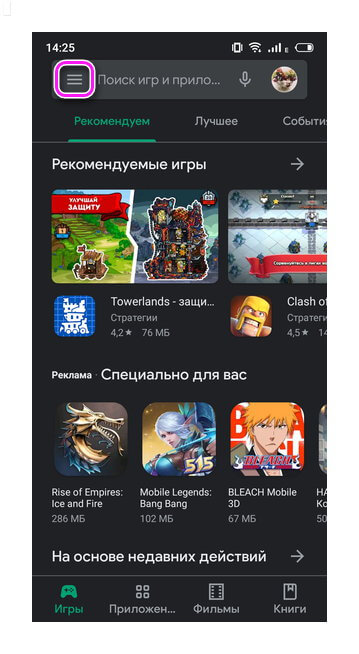
- Выберите «Мои приложения и игры».
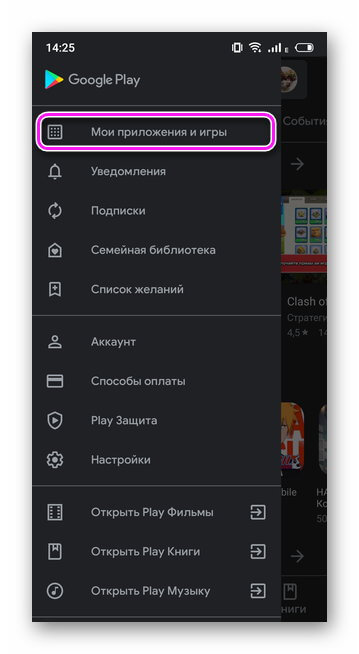
- Нажмите на кнопку «Обновить» рядом с необходимой программой, если таковая есть в списке.
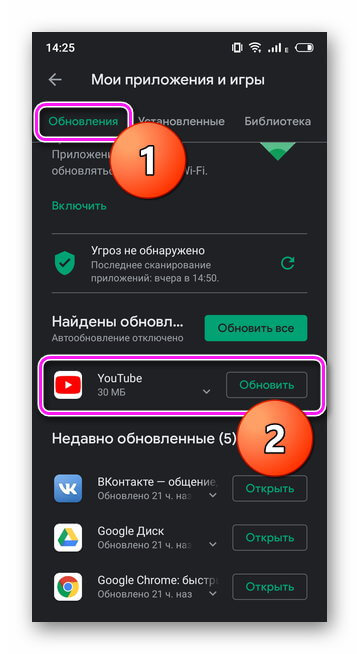
- Дождитесь завершения загрузки.
- Откройте «Play Маркет».
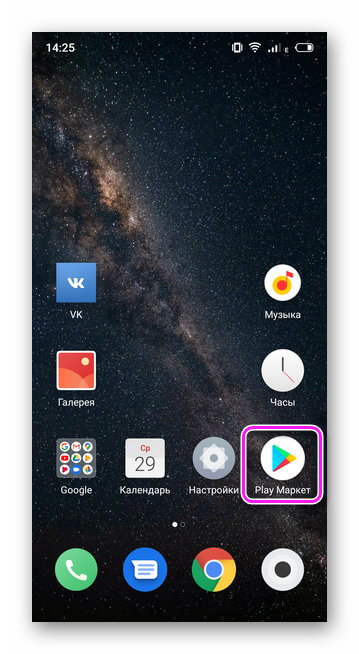
- В строке поиска введите название ПО, которое выдает ошибку.
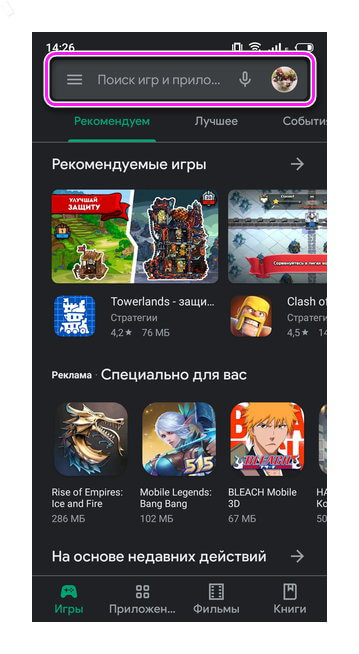
- Выберите его в списке.
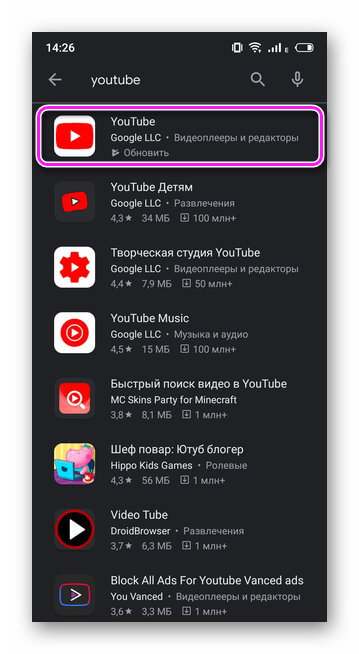
- Если установлена неактуальная версия, нажмите «Обновить».
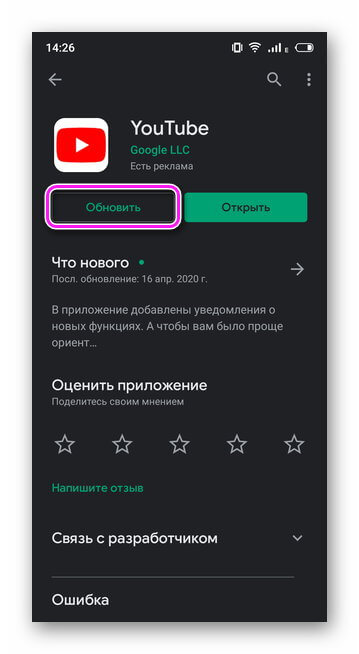
Очистка кэша, данных и остановка софта
К ошибке приводит устаревший кэш, сбои в записях данных пользователя или неверная работа ПО в фоне. Чтобы решить эти проблемы:
- Откройте «Настройки».
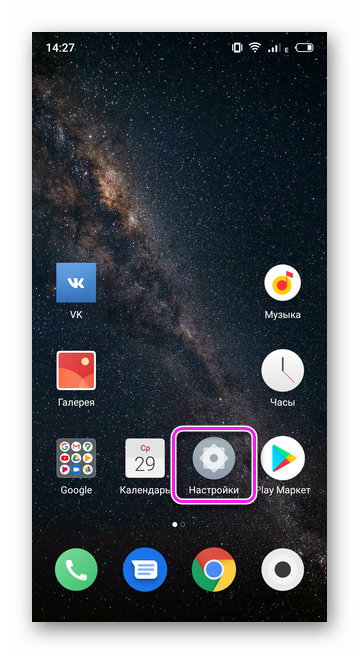
- Перейдите в «Приложения».
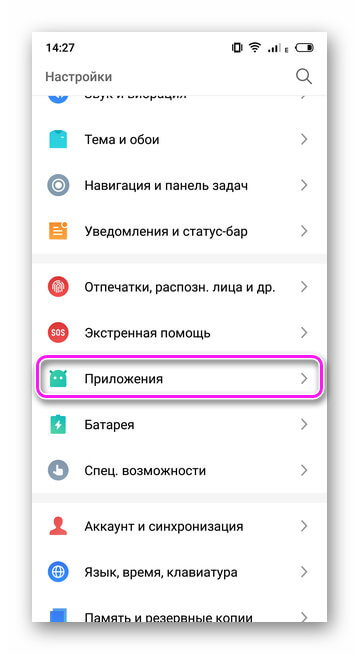
- Выберите «Все приложения».
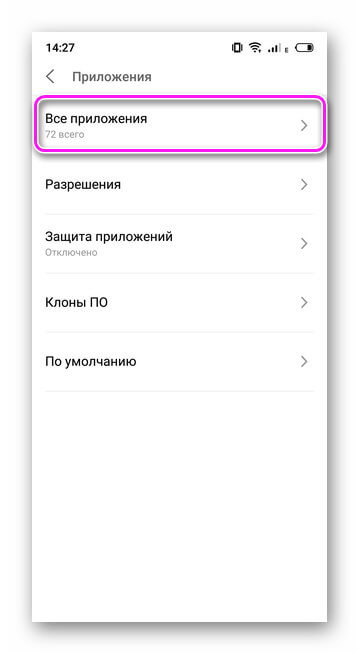
- Найдите и откройте конфликтное ПО.
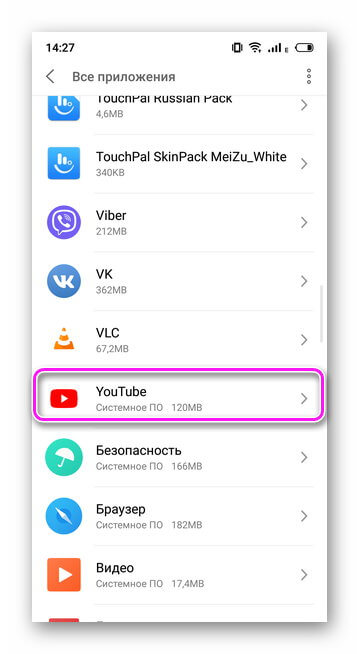
- Поочередно нажмите «Остановить» – «Очистить кэш» – «Стереть данные».
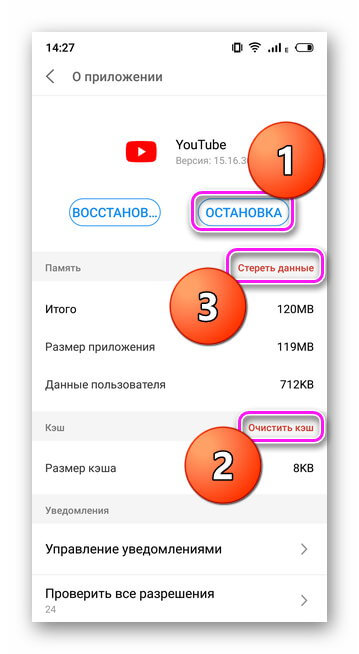
- Нажмите «ОК», если появится окно для подтверждения действия.
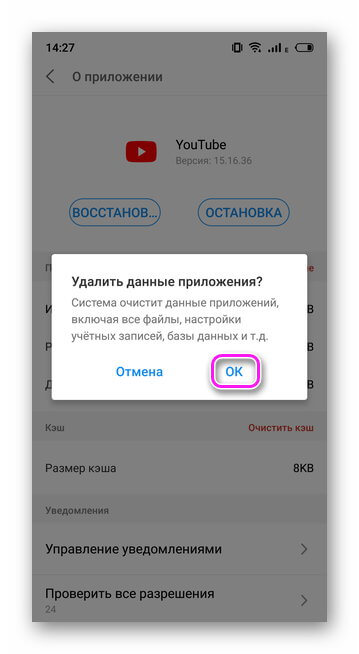
- Запустите программу с рабочего стола.
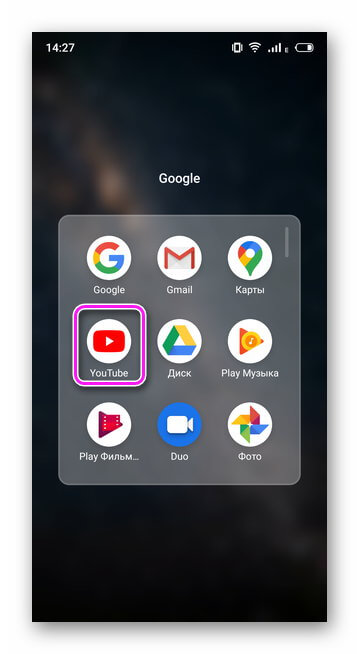
Рекомендуем: Регистрация в мессенджере Whatsapp
Этот метод должен помочь тем, кто не знает, что делать, если в приложении «Мастер настройки» на Android произошла ошибка.
Обратите внимание! При удалении кэша или данных игры, придется заново загружать дополнительные файлы. Существует шанс потерять пройденный прогресс и аккаунт, если профиль не был синхронизирован с облачным хранилищем.
Появляется ошибка в главном меню
Распространенная проблема у владельцев Xiaomi, когда произвольно появляется окно с надписью «В Analytics произошла ошибка» . Чтобы решить подобную неисправность:
- Перейдите в «Настройки».
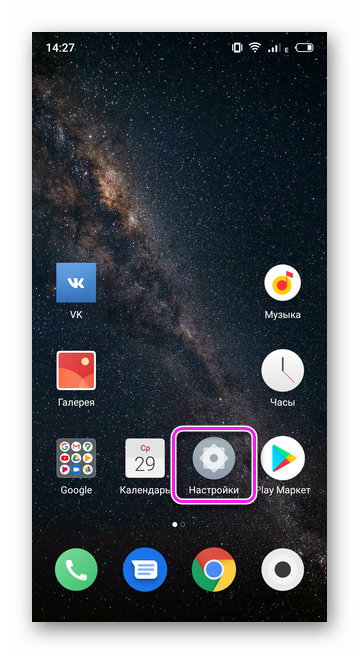
- Выберите «Приложения».
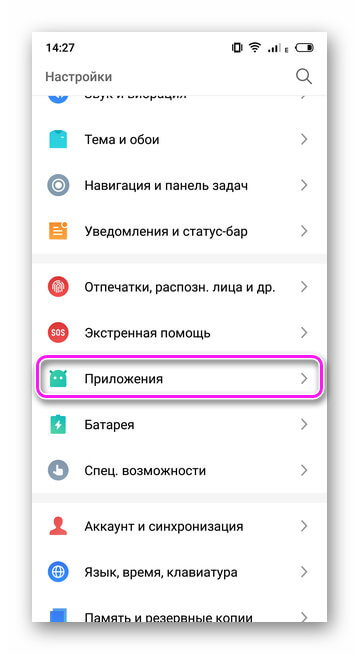
- Откройте вкладку «Все приложения».
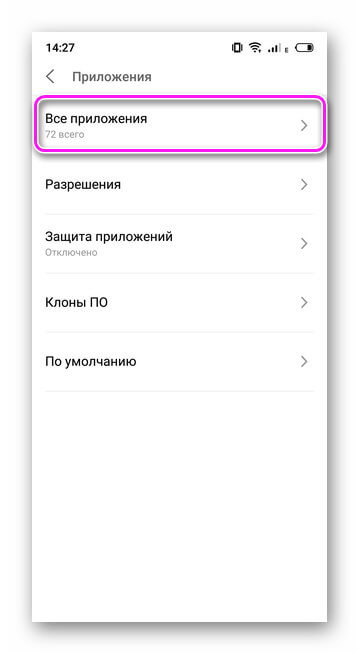
- Найдите и откройте карточку конфликтного софта.
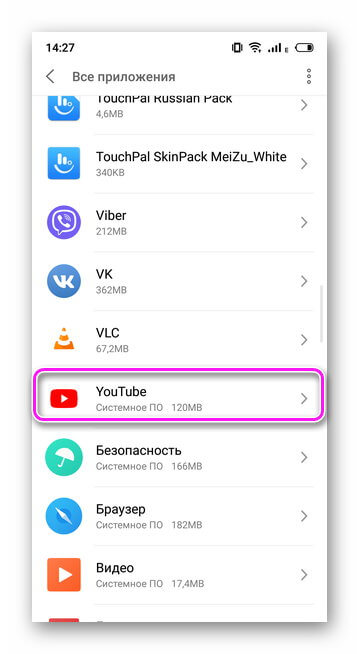
- Нажмите «Восстановить».
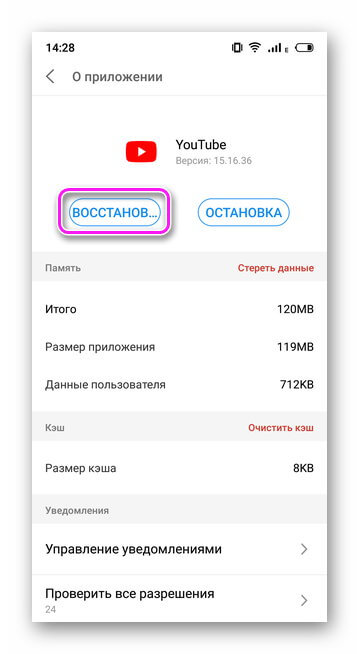
- Согласитесь удалить обновления, щелкнув «ОК».
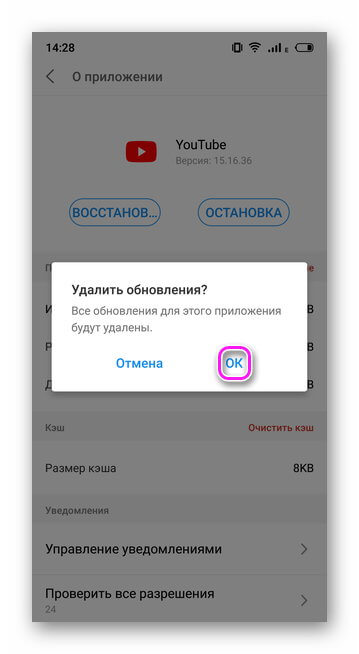
Чтобы ПО не обновлялось автоматически:
- Откройте «Play Маркет».
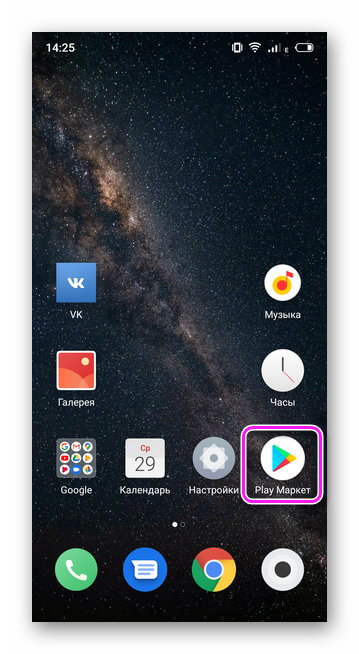
- Перейдите в меню «Еще».
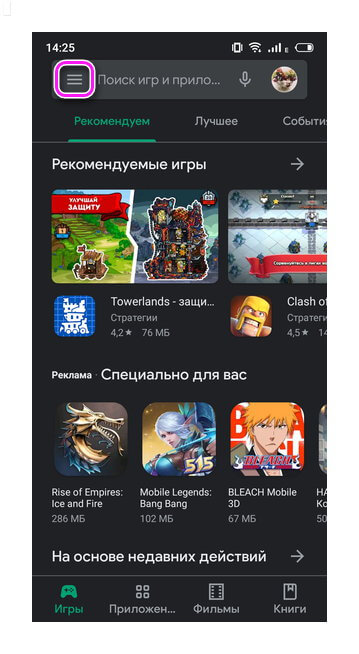
- Зайдите в «Настройки».
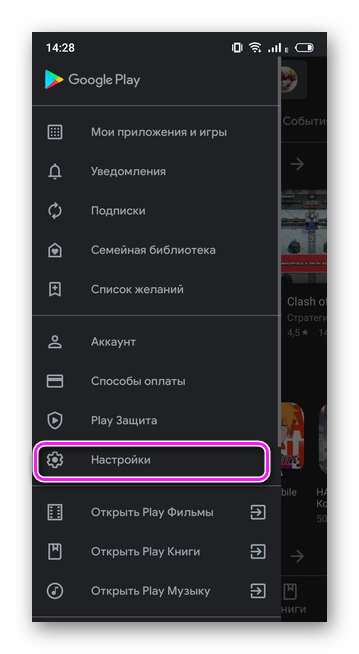
- В строке «Автообновление приложений» установите «Никогда».
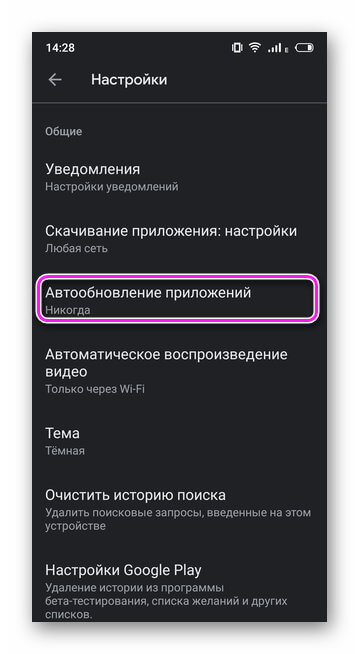
Обратите внимание! Обновлять ПО придется вручную.
Появилась ошибка после удаления системного ПО
Пользователям с Root-правами, случайно удалившим системный софт или юзерам, которым не помогли варианты, приведенные выше, рекомендуется сбросить смартфон к заводскому состоянию:
- Откройте «Настройки».
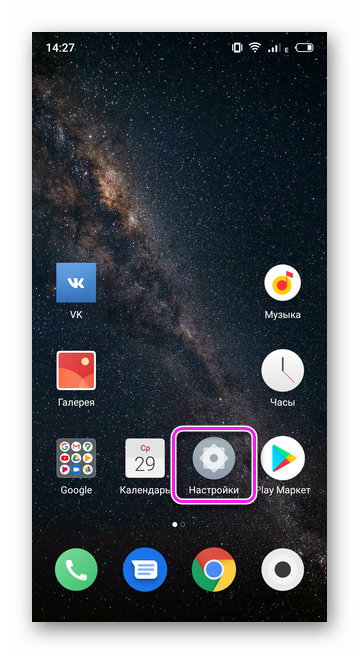
- Перейдите во вкладку «Память и резервные копии», может носить названия «Архивация и сброс», «Восстановление и сброс».
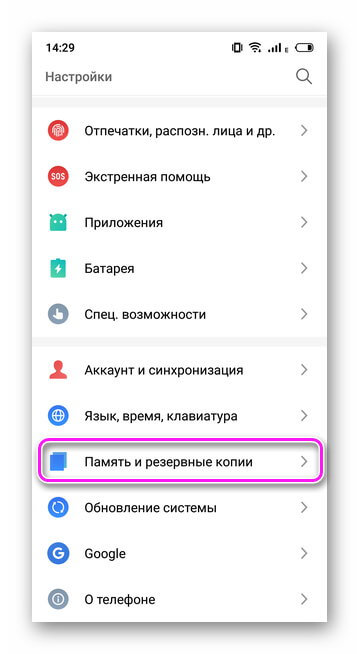
- Выберите «Сброс к заводским настройкам».
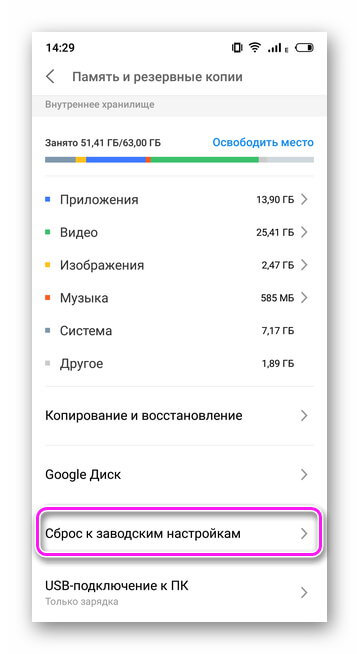
- Выделите «Сброс к заводским настройкам» и нажмите «Восстановить».
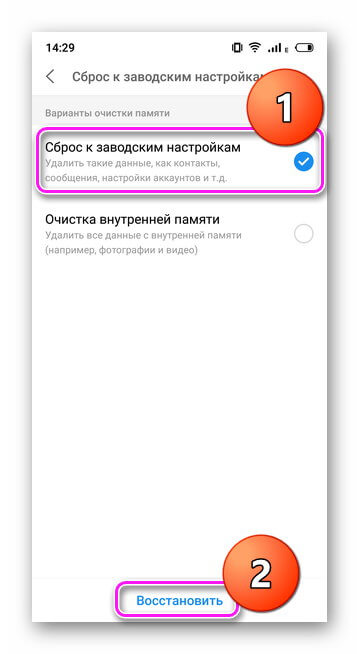
- Начнется процесс отката системы.
Важно! На разных версиях интерфейса (MIUI, EMUI, One UI) отсутствует выбор очистки памяти. После запуска отката из памяти смартфона будут удалены все файлы, рекомендуется перенести их на флэш-карту или компьютер.
Другие причины
Проблема возникает из-за несовместимости софта с версией Android, что связано с:
- установкой неподходящего софта в виде apk-файла со стороннего источника;
- попыткой запустить ПО после обновления операционной системы — разработчик не успел выпустить совместимую версию;
- изменением системных требований программы, например, для работы требуется Android 8.0 Oreo, вместо Андроид 5.0 Lollipop, как было ранее.
Рекомендуем: Поиск телефона через Google аккаунт
При механическом повреждении начинки смартфона или износе внутреннего накопителя, кроме всплывающих ошибок появится:
- проблема с загрузкой ОС;
- низкая скорость работы интерфейса;
- самопроизвольная перезагрузка устройства.
Если неисправность в работе приложении на Android вызвана нарушением в работе ПО, то зачастую ее можно решить самостоятельно. Когда проблема находится в коде или несовместимости — пользователю остается ждать обновления софта или операционной системы (сменить устройство).
Источник: appsetter.ru
В приложении настройки снова произошел сбой самсунг а01

Приложения время от времени вылетают из строя, и это происходит независимо от модели вашего телефона. Однако устройства с более высокими характеристиками могут не сталкиваться с этим так часто, как устройства более низкого уровня по какой-то очевидной причине. Однако в последнее время мы получаем сообщения от наших читателей, владеющих Samsung Galaxy J3, с жалобами на приложение, которое продолжает давать сбой. Сначала мы думали, что это всего лишь небольшая проблема с приложением, но когда мы узнали, что это приложение «Настройки» продолжает давать сбой, мы считаем необходимым немедленно устранить проблему.
Приложение «Настройки» — самое важное встроенное приложение в вашем телефоне, поскольку оно охватывает практически все, что есть на вашем устройстве. Что ж, он обрабатывает все ваши настройки и предпочтения для ваших приложений и функций телефона. Если он выйдет из строя, есть большая вероятность, что это повлияет и на другие приложения.
Фактически, вы заметите, что ваш телефон начинает работать очень медленно до появления сообщения об ошибке. Это признак того, что настройки сильно влияют на общую производительность вашего телефона. Если вы один из владельцев, столкнувшихся с этой ошибкой, продолжайте читать этот пост, он может вам помочь.
Прежде чем мы перейдем непосредственно к устранению неполадок, если у вас есть другие проблемы, зайдите на нашу страницу устранения неполадок Galaxy J3, поскольку мы уже решили многие проблемы с этим телефоном с тех пор, как начали его поддерживать. Попробуйте найти проблемы, похожие на вашу, и используйте предложенные нами процедуры устранения неполадок или решения. Если вам потребуется дополнительная помощь, заполните нашу анкету по проблемам Android и нажмите «Отправить». Не волнуйтесь, это бесплатно.
Как устранить неполадки Galaxy J3 с ошибкой «Настройки остановлены»
Когда дело доходит до проблем, связанных с приложениями, их легко исправить, учитывая тот факт, что большинство этих проблем ограничиваются приложениями, которые дают сбой. Это может иметь место здесь, поэтому наш процесс устранения неполадок будет заключаться в том, чтобы исключить возможность того, что это всего лишь незначительный сбой в приложении, а затем мы будем продвигаться и устранять неполадки в прошивке, пока не исключим все возможности. Учитывая все вышесказанное, вот что я предлагаю вам сделать с этой проблемой .
Шаг 1. Очистите кеш и очистите данные приложения «Настройки»
Нам нужно будет найти приложение, которое дает сбой, и в данном случае это Настройки. Очистка кеша и данных в основном означает, что вы сбрасываете его или возвращаете к исходной конфигурации, удаляя при этом все возможные поврежденные файлы кеша и данных. Выполните следующие действия, чтобы сбросить настройки…
- На любом главном экране коснитесь значка приложений.
- Коснитесь Настройки.
- Коснитесь Приложения.
- Коснитесь Настройки.
- Коснитесь Хранилище.
- Коснитесь Очистить кеш.
- Нажмите «Очистить данные», а затем нажмите «ОК».
После этого попробуйте перезагрузить телефон, чтобы обновить его память, и если после этого ошибка все еще появляется, переходите к следующему шагу.
Шаг 2. Запустите телефон в безопасном режиме, чтобы проверить, появляется ли ошибка по-прежнему.
Давайте теперь постараемся исключить возможность того, что эта ошибка вызвана одним или несколькими приложениями, которые вы установили на свой телефон. Приложения, которые часто дают сбой, также могут вызывать сбой или прекращение работы других приложений. Загружаясь в безопасном режиме, вы временно отключаете все сторонние элементы, что немедленно изолирует проблему. Вот как вы запускаете свой телефон в безопасном режиме…
- Выключите устройство.
- Нажмите и удерживайте кнопку питания за пределами экрана с названием устройства.
- Когда на экране появится «SAMSUNG», отпустите кнопку питания.
- Сразу после отпускания клавиши питания нажмите и удерживайте клавишу уменьшения громкости.
- Продолжайте удерживать клавишу уменьшения громкости, пока устройство не перезагрузится.
- Безопасный режим отобразится в нижнем левом углу экрана.
- Отпустите клавишу уменьшения громкости, когда увидите «Безопасный режим».
Находясь в этом режиме, внимательно наблюдайте за своим телефоном, чтобы узнать, появляется ли ошибка по-прежнему, и если предположить, что это не так, тогда очевидно, что одно или несколько установленных вами приложений являются причиной проблемы. Если вы не знаете, какое из приложений является виновником, попробуйте обновить приложения, которые необходимо обновить, поскольку это может быть просто проблемой совместимости, и вот как вы это делаете…
- На любом главном экране коснитесь значка приложений.
- Коснитесь Play Store.
- Нажмите кнопку «Меню», а затем нажмите «Мои приложения». Чтобы ваши приложения обновлялись автоматически, коснитесь клавиши «Меню», коснитесь «Настройки», а затем коснитесь «Автообновление приложений», чтобы установить флажок.
- Выберите один из следующих вариантов:
- Нажмите «Обновить» [xx], чтобы обновить все приложения доступными обновлениями.
- Коснитесь отдельного приложения, а затем коснитесь «Обновить», чтобы обновить отдельное приложение.
Однако, если вы уже подозреваете некоторые приложения, попробуйте очистить их кеши и данные. Это нужно делать со всеми подозреваемыми приложениями, пока ошибка больше не исчезнет. Если очистка их кешей и данных не помогает, удалите их по одному.
Как очистить кеш приложений и данные на Galaxy J3
- На любом главном экране коснитесь значка приложений.
- Коснитесь Настройки.
- Коснитесь Приложения.
- Коснитесь желаемого приложения в списке по умолчанию или коснитесь значка меню> Показать системные приложения, чтобы отобразить предустановленные приложения.
- Коснитесь Хранилище.
- Нажмите «Очистить данные», а затем нажмите «ОК».
- Коснитесь Очистить кеш.
Как удалить приложения с вашего Galaxy J3
- На любом главном экране коснитесь значка приложений.
- Коснитесь Настройки.
- Коснитесь Приложения.
- Коснитесь нужного приложения в списке по умолчанию или коснитесь значка меню> Показать системные приложения, чтобы отобразить предварительно установленные приложения.
- Коснитесь Удалить.
- Снова нажмите «Удалить» для подтверждения.
Однако, если ошибка по-прежнему появляется даже в безопасном режиме, это может быть проблема прошивки.